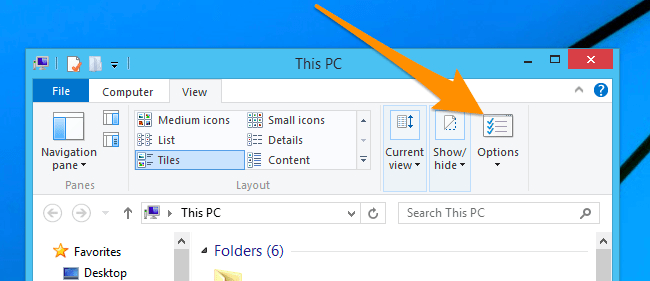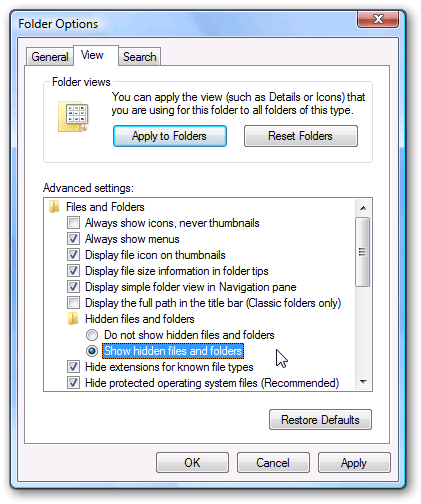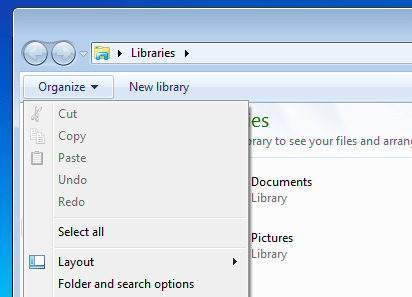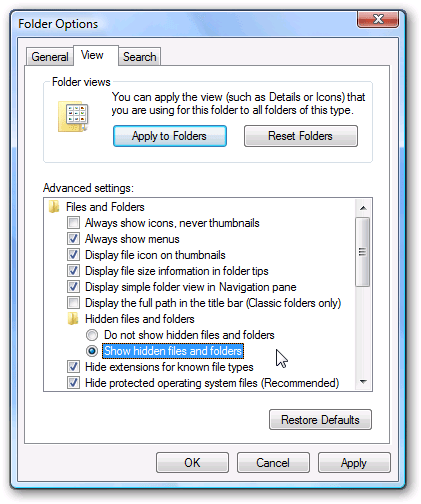Das Anzeigen versteckter Dateien oder das Ausblenden von Systemdateien unter Windows ist ganz einfach. Detaillierte Anweisungen zum Anzeigen versteckter Dateien und Dateierweiterungen finden Sie in diesem Artikel.
Es gibt viele Gründe, warum Dateien oder Ordner im Windows-Betriebssystem ausgeblendet werden können. Dies kann an der Systemvorgabe liegen, damit Benutzer sie nicht versehentlich löschen oder ändern. Oder es kann ein Virus sein. Um Dateien und Ordner unter Windows anzuzeigen, müssen Sie nur ein paar grundlegende Schritte ausführen. Bitte beachten Sie die folgenden Anweisungen von WebTech360.
1. Versteckte Dateien und Ordner unter Windows 10/8 anzeigen
Öffnen Sie das Ordnerfenster vollständig und wählen Sie auf der Registerkarte „Ansicht “ die Option „Versteckte Elemente“ aus .

Klicken Sie auf der Registerkarte „Ansicht“ im Menüband auf die Option „Optionen“ .
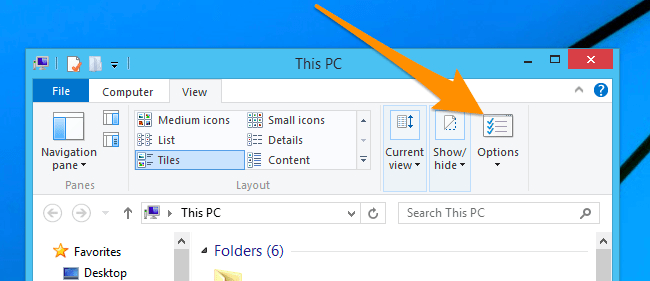
Auf dem Bildschirm wird das Dialogfeld „Ordneroptionen“ angezeigt. Klicken Sie auf die Registerkarte „ Ansicht “ und wählen Sie dann die Option „Ausgeblendete Dateien und Ordner anzeigen“ aus .
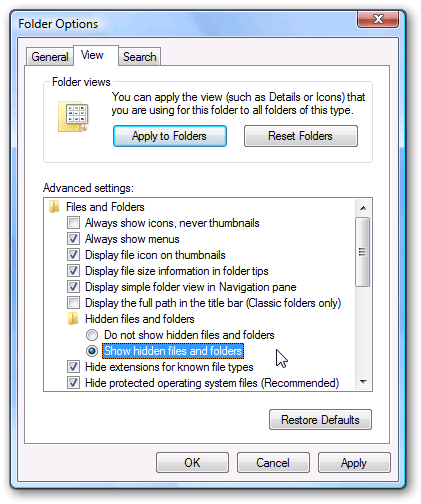
Wenn Sie Windows-Systemdateien anzeigen möchten, können Sie das Kontrollkästchen Geschützte Betriebssystemdateien ausblenden deaktivieren .
2. Versteckte Dateien in Windows 7/Windows Vista anzeigen
Um Dateien unter Windows 7 oder Vista sichtbar zu machen, klicken Sie einfach in einem beliebigen Ordner auf „Organisieren“ und wählen Sie dann „Ordner- und Suchoptionen“.
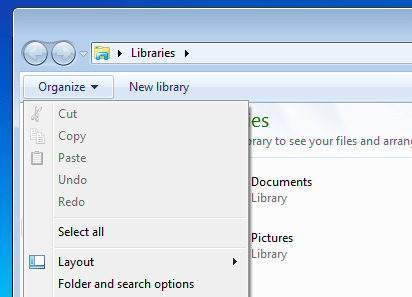
Klicken Sie auf die Registerkarte „Ansicht “ und wählen Sie dann in der Optionsliste „ Ausgeblendete Dateien und Ordner anzeigen“ aus.
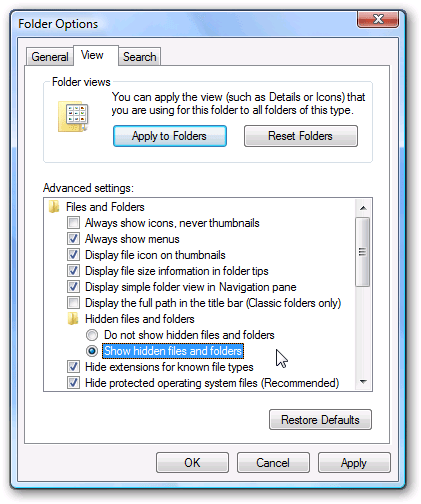
Wenn Sie den Ordner unter Windows anzeigen möchten, können Sie das Kontrollkästchen Geschützte Betriebssystemdateien ausblenden deaktivieren .
Klicken Sie anschließend auf „OK“ , um die Änderungen zu speichern.
3. Video-Tutorial zum Anzeigen versteckter Dateien unter Windows 10
Oben finden Sie den schnellsten Weg, versteckte Dateien unter Windows anzuzeigen, ohne zusätzliche Software zum Anzeigen versteckter Dateien installieren zu müssen. Ich hoffe, der Artikel ist für Sie hilfreich.
Weitere Artikel finden Sie unten:
Viel Glück!